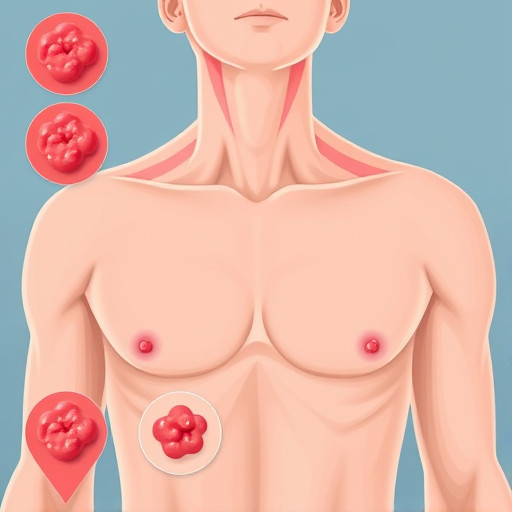Оглавление
- 1. Выключение с помощью команды "shutdown"
- 2. Другие параметры команды "shutdown"
- 3. Выключение с помощью команды "poweroff"
- Заключение
1. Выключение с помощью команды "shutdown"
Команда shutdown является одной из самых простых и распространенных для управления выключением компьютера. Чтобы выключить Windows через командную строку, выполните следующие шаги:
- Откройте командную строку с правами администратора. Для этого нажмите кнопку "Пуск", введите "cmd", а затем щелкните правой кнопкой мыши по приложению "Командная строка" и выберите "Запуск от имени администратора".
- Введите следующую команду:
shutdown /s
Параметр /s указывает на выключение (shutdown) системы. - Нажмите Enter, и вы увидите сообщение о том, что компьютер будет выключен через минуту. Если вы хотите изменить время ожидания, вы можете использовать параметр /t с указанием времени в секундах. Например, чтобы установить задержку в 5 минут:
shutdown /s /t 300
2. Другие параметры команды "shutdown"
Команда shutdown предлагает несколько дополнительных параметров для более тонкой настройки процесса выключения:
- /r: Перезагрузка компьютера вместо выключения.
- /h: Перевод компьютера в спящий режим.
- /a: Отмена ранее запланированного выключения или перезагрузки.
- /f: Принудительное закрытие работающих приложений без предупреждения.
Например, чтобы перезагрузить компьютер через 10 минут, используйте следующую команду:

shutdown /r /t 600
3. Выключение с помощью команды "poweroff"
Команда poweroff также может быть использована для выключения Windows:
- Откройте командную строку с правами администратора.
- Введите команду:
poweroff
- Нажмите Enter, и компьютер начнет процесс выключения.
Заключение

Выключение Windows через командную строку является простым и эффективным способом управления питанием компьютера. Команды shutdown и poweroff предоставляют различные параметры для выключения, перезагрузки или перевода системы в спящий режим. Эти методы могут быть особенно полезны в сценариях автоматизации или для удаленного управления компьютерами.
Помните, что при работе с командной строкой необходимо соблюдать осторожность, особенно при использовании параметра /f, который может привести к потере несохраненных данных. Всегда проверяйте вводимые команды, прежде чем нажимать Enter.
# F.A.Q.Как выключить Windows 10 через командную строку?
Процесс выключения Windows 10 через командную строку аналогичен описанному в статье. Используйте команду shutdown /s для выключения системы. Для других вариантов, таких как перезагрузка или отложенное выключение, примените соответствующие параметры.
Можно ли выключить компьютер с Windows 11 через командную строку?
Да, вы можете выключить Windows 11 через командную строку, используя те же команды, что и для Windows 10. Команда shutdown /s будет эффективна для выключения системы.
Какая команда для выключения компьютера через терминал?
Терминал в Windows является аналогом командной строки. Вы можете использовать те же команды для выключения компьютера. Например, shutdown /s для немедленного выключения или shutdown /r для перезагрузки.
Как быстро выключить Windows через консоль?
Для быстрого выключения Windows через консоль (командную строку) используйте команду shutdown /s. Это немедленно инициирует процесс выключения системы.
Какие есть альтернативы команде "shutdown" для выключения Windows?
Альтернативной командой для выключения Windows является poweroff. Она выполняет ту же функцию, что и команда shutdown /s, но имеет немного другой синтаксис. Обе команды являются эффективными способами выключения системы через командный интерфейс.
Можно ли выключить компьютер через командную строку без прав администратора?
Нет, для выключения компьютера через командную строку необходимы права администратора. Это требование безопасности, призванное предотвратить несанкционированное выключение системы обычными пользователями.
Как отменить выключение, запущенное через командную строку?
Чтобы отменить запланированное выключение или перезагрузку, используйте команду shutdown /a. Эта команда отменит действие, инициированное ранее командой shutdown.
Что делать, если компьютер не выключается через командную строку?
Если компьютер не реагирует на команду выключения, убедитесь, что вы используете командную строку с правами администратора. Также проверьте, не запущены ли процессы, которые могут блокировать выключение. В некоторых случаях может потребоваться принудительное закрытие приложений с помощью параметра /f в команде shutdown.
Как выключить Windows через командную строку с задержкой в 1 минуту?
Чтобы установить задержку в 1 минуту перед выключением, используйте команду shutdown /s /t 60. Параметр /t 60 указывает на задержку в 60 секунд (1 минута) перед выключением системы.
Похожие новости

Получение статуса ветерана в России: пошаговая инструкция и преимущества
15-09-2024, 23:17
Как настроить Apple Store: Полное руководство для новичков
26-08-2024, 19:40